Sida Loogu Xakameeyo Codkaaga Windows 10 PC
Maalmaha hore ee aqoonsiga codka, waxaad nasiib yeelan lahayd in kala badh erayadaada la aqoonsado, xitaa haddii aad si tartiib ah ugu hadashay sida robotka. Maalmahan casriga kasta wuxuu leeyahay kaaliye cod ah(voice assistant) nooc ka mid ah kaas oo si dhakhso ah kuugu dhejin kara qoraallada ama samayn kara hawlo ay ka mid yihiin furitaanka codsiyada.
Si kastaba ha noqotee, haddii aad leedahay kumbuyuutar Windows 10 ah, waxaad sidoo kale ku xakameyn kartaa Windows 10 codkaaga. Tani waa wax ka badan sifo qabow oo kaliya. Waxay u noqon kartaa xoojisa wax soo saarka dhabta ah iyo, dadka naafada ah, hab wax ku ool ah oo ay gacanta ugu dhigaan kumbuyuutarkooda.

Xakamaynta vs Dictation(Control vs Dictation)
Ma waxaad rabtaa in aad codkaaga ku maamusho Windows 10 mise waxa aad si fudud u rabtaa in uu qoro waxa aad leedahay? Xakamaynta codku(Voice) waa hawl ka duwan tibaaxaha iyo isticmaalayaasha qaar ayaa inta badan ku jahwareersan labada fikradood. Haddii waxa kaliya ee aad rabto inaad sameyso ay tahay inaad si fudud u hadasho oo kombuyuutarku kuu qoro waxaad tiraahdo, uma baahnid inaad sameyso dhammaan dadaalka si aad u dejiso aqoonsiga hadalka.
Tusaale ahaan, Google Docs waxa ay leedahay hab ku dhawaaqida cod(voice dictation) aad u wanaagsan oo adeegsata xoogga daruuraha si uu hadalkaaga qoraal ugu beddelo(turn your speech into text) . Haddii aad tahay isticmaale macOS waxaad xitaa isticmaali kartaa nidaamka ku dhex-jira(built-in system) Apple .
Maqaalkani waxa uu ku saabsan yahay xakamaynta codka, halkii uu ka ahaan lahaa ku dhawaaqida codka. Si kale haddii loo dhigo, waxaan rabnaa in aan isticmaalno Windows oo aan qabanno hawlo guud iyada oo aan la isticmaalin kumbuyuutar ama mouse.
Doorashada Makarafoonka Saxda ah(Choosing The Right Microphone)
Haddii aad rabto inaad ku maamusho Windows 10 codkaaga, waxaad u baahan doontaa inaad siiso kombayutarka hab uu ku maqlo. Haddii aad isticmaalayso laptop ama aad haysato kamarad shabakad, waxaad hore u haysataa makarafoonka aasaasiga ah ee gacanta, laakiin kuwani had iyo jeer si fiican uguma shaqeeyaan aqoonsiga codka.

Maadaama aad horeba u lahaan lahayd makarafoonadan, dhib ma yeeli karto inaad isku daydo xakamaynta codka iyaga, laakiin fasalka ka fiican ee makarafoonka ayaa shaki la'aan wax wanaajin doona. Waxaan isticmaaleynaa makarafoon Samson Go(Samson Go microphone) halkan
U sheegida Daaqadaha Mikradda la isticmaalayo(Telling Windows Which Mic To Use)
Kahor intaadan bilaabin bixinta dalabaadka kombayutarka, waxaad u baahan tahay inaad qeexdo makarafoonka uu isticmaalayo. Maadaama Windows ay taageerto dhowr mics hal mar, waxay mararka qaarkood dooran kartaa mid aan ku fiicnayn xakamaynta codka.
Mar haddii makarafoonkaaga lagu xidho (iyada oo loo malaynayo inay tahay makarafoon dibadda ah) way fududahay inaad u doorato sidii qalabkaaga wax lagu duubo ee firfircoon. Kaliya(Just) midig-guji astaanta hadalka ee saxanka nidaamka

Markaas dhagsii Furaha Codaynta(Open Sound Settings) .
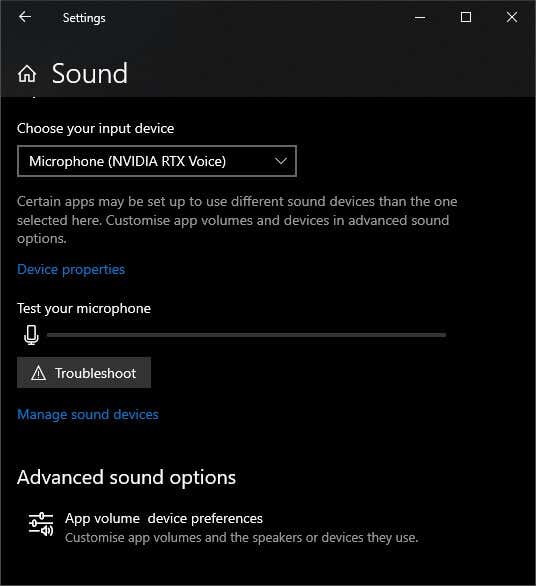
Daaqadda(Window) soo kacday, oo ku hoos jirta "Input" ka dooro mikrofoonka aad rabto in nidaamku ku isticmaalo liiska hoos u dhaca.
Dejinta Aqoonsiga Hadalka(Setting Up Speech Recognition)
Si aad u bilowdo hawsha aqoonsiga hadalka ee kumbiyuutarkaaga Windows 10, fur Start Menu oo ku qor Aqoonsiga Hadalka(Speech Recognition) . Dabadeed, fur.
Daaqadda(Window) cusub ee soo muuqata, dhagsii Aqoonsiga Hadalka Bilow(Start Speech Recognition) . Waxa laga yaabaa inaad hesho digniin soo baxday oo ah in aqoonsiga hadalka loo hagaajiyay dadka ku hadla Ingiriisiga Maraykanka(US English) . Kaliya(Just) dhagsii OK si aad tan meesha uga saarto.

Marka xigta waxaad arki doontaa saaxirkan, kaas oo kugu socon doona habka dejinta.

Marka xigta waxaad u baahan tahay inaad doorato nooca makarafoonka aad isticmaalayso. Waxaan isticmaaleynaa makarafoon Samson Go(Samson Go mic) , kaas oo ka taagan miiska (ama clips to screen) markaa waxaanu dooran doonaa makarafoonka Desktop(Desktop Microphone) .

Shaashada xigta ayaa ku tilmaami doonta sida loo dejiyo makarafoonkaaga. Way ku kala duwan tahay nooc kasta oo makarafoon, marka taas kuma muujin doono halkan.
Hadda akhri qoraalka muunada ah si aad uga caawiso Windows inay saxdo makarafoonkaaga.

Haddi kombayutarku si fiican kuugu fahmayo, waxaad gujin kartaa xiga..

Hadda waxaad arki doontaa ikhtiyaar aad ku ogolaato Windows inuu ku akhriyo dukumeentigaaga, si aad u hesho dareenka erayadaada iyo odhaahdaada. Adiga ayay ku xiran tahay inaad jeceshahay inaad sameyso. Haddii aad haysatid dukumeenti ay ku jiraan waxyaabo aan khusayn ama aad qabto walaacyo gaar ah, xor u noqo inaad tan joojiso.

Hagaag, waanu ku dhow nahay. Hadda waxa kaliya ee ay tahay inaad sameyso waa inaad doorataa habka hawlgelintaada.

Asal ahaan waxaad u baahan tahay inaad go'aansato inaad rabto aqoonsiga hadalka in lagu shido adiga oo ku hadlaya kelmad muhiim ah, taas oo macnaheedu yahay had iyo jeer waa la dhegaysanayaa, ama iyada oo loo marayo furaha furaha.
Hadda waxaad haysataa fursad aad ku daabacdo kaarka tixraaca oo leh amarro caadi ah.

Daacadnimo, dadka intooda badan uma baahna tan maadaama aad had iyo jeer fiirin karto amarrada marka aad u baahan tahay, laakiin haddii aad u diyaarinayso kumbuyuutarka isticmaale naafada ah ama wax ka yar tikniyoolajiyadda, tani waa ku anfacaya in la daabaco oo la dhejiyo meel u dhow. kumbiyuutarka si loo tixraaco.
Ugu dambeyntii, ka dib markaad dooratid inaad socodsiiso aqoonsiga hadalka bilowga, waxaa lagu siinayaa ikhtiyaarka ah inaad sameyso casharrada. Haddii aadan haysan, waa inaad! Kuwa soo maray casharrada, iska dhaaf.
Marka aqoonsiga hadalka uu socdo, tan waxaad ku arki doontaa shaashaddaada.
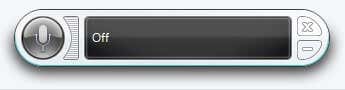
Daar(Activate) aqoonsiga hadalka addoo isticmaalaya habka hawlgelinta aad dooratay, in kasta oo Windows Key + Ctrl ay u shaqayn doonto sidii beddelaad iyadoon loo eegin. Imtixaan ahaan, kaliya dheh Start Menu oo uu shido tilmaame "dhegeysi". Liiska bilowga(Start Menu) waa in uu isla markiiba soo baxaa. U tixraac kaadhka tixraaca ee rasmiga ah amarro badan
Maxaa hadda?(What Now?)
Iyadoo habaynta aasaasiga ah la sameeyay, waxaad si qurux badan diyaar u tahay inaad xakamayso kombayutarka adiga oo isticmaalaya kaliya codkaaga. Si kastaba ha ahaatee waxaa laga yaabaa inaad rabto inaad aad u tababarto Windows si aqoonsiga codku u noqdo mid sax ah. Waxaad ka heli doontaa codsiga tababarka hoosta goobta aqoonsiga hadalka ee aad markii hore u isticmaashay si aad u dejiso aqoonsiga codka.
Inta badan muunadaha codka ee WIndows , si fiican ayuu nidaamku u shaqayn doonaa. Taas oo la yiraahdo, haddii aad helayso amarro badan oo la seegay ama la qalday, qaado dhowr daqiiqo si aad u tababarto nidaamka aqoonsiga codkaaga.
Cortana iyo Xulashooyinka Xisbiga Saddexaad(Cortana and Third-Party Options)
Way fiican tahay taas Windows 10 waxay la socotaa app-ka aqoonsiga hadalka oo ku dhex dhisan si loo xakameeyo Windows 10 codkaaga, laakiin ma jirtaa beddel ka wanaagsan? Xaqiiqdu waxay tahay in kontoroolka hadalka desktop-ka uu yahay meel aad u wanaagsan. Inta badan waxaa loo celshaa inay noqoto sifada gelitaan. Markaa ma jiraan doorashooyin qolo saddexaad oo badan.

Waxa xiisaha lihi leh, Windows 10 waxa uu leeyahay nidaam hawleed cod oo dhammaystiran oo gooni ah oo qaab Cortana ah . Kaaliyaha cod(voice assistant) ahaan , Cortana looma qaabayn inay noqoto beddelka codka ku salaysan ee kiiboodhka iyo jiirka, laakiin waxa jira xoogaa isku-kordhin ah oo u dhexeeya labada nidaam. U fiirso waxa Cortana samayn karto, waxa laga yaabaa inay ku habboon tahay baahiyahaaga gaarka ah marka loo eego nidaamka aqoonsiga hadalka ujeeddo-guud.
Xagga xakamaynta codka qolo saddexaad, ma jiraan wax badan oo halkaas ka jira. Magaca ugu weyn ee xilligan waa Dragon Speech Aqoonsiga Nuance(Dragon Speech Recognition from Nuance) . Waxay ahaayeen horjoogayaal hore ee aqoonsiga hadalka kumbuyuutarka waxayna u badan tahay inay leeyihiin khibradda ugu badan ee shirkad kasta oo duurka ku jirta. Tani waa ikhtiyaarka mudan in la baadho haddii aad leedahay baahiyo aqoonsi oo adag ama ujeedo muhiim ah.
Related posts
Sida Loo Demiyo OneDrive On Your Windows 10 PC (& sababta aad u rabto)
10 siyaabood oo aad ku habeyn karto Windows 10 Start Menu
Sida loo damiyo Badbaadada Cusbooneysiinta Muuqaalka ee Windows 10
Sida loo isticmaalo Network Sniffer Tool PktMon.exe gudaha Windows 10
Ku qari ikhtiyaarka aaladaha gudaha Menu Macnaha guud ee Taskbar gudaha Windows 10
Sida loo joojiyo fasalada kaydinta la saari karo iyo gelida gudaha Windows 10
U beddel EPUB una beddel MOBI - Qalabka beddelka ee bilaashka ah ee Windows 10
Sharaxaada Martigeliyaha Habaynta Casriga ah ee Windows 10. Ammaan ma tahay?
Qalabka Kormeeraha Dual ee Windows 10 ayaa kuu oggolaanaya inaad maamusho kormeerayaal badan
Ka yeel ka-hortagga-xumeynta gudaha Windows 10 Hello Wajiga Xaqiijinta
Sida loogu daro Secure Delete menu macnaha guud ee gudaha Windows 10
Encrypt Care waa software sir bilaash ah oo loogu talagalay Windows 10
Qari ama ku tus badhanka goobta shaqada ee Windows ee shaqada gudaha Windows 10
Hagaaji qulqulka baytariyada degdega ah Windows 10 adoo isticmaalaya Graphics Hybrid
Ku daydo dhagsiga Mouse adiga oo dulmaraya adiga oo isticmaalaya Clickless Mouse gudaha Windows 10
Software bilaash ah si loola socdo Waxqabadka Nidaamka & Kheyraadka gudaha Windows 10
Kumbuyuutarkan looma cusboonaysiin karo Windows 10 sababtoo ah Goobaha Kaydinta Lammaaniga ah
Ashampoo WinOptimizer waa software bilaash ah si kor loogu qaado Windows 10
Aaladda Long Path Fixer Tool waxay hagaajin doontaa Khaladaadka Jidka aadka u dheer ee Windows 10
Sida loo soo bandhigo liiska Hotkeys Global gudaha Windows 10
